win10桌面位置不可用的解决方法 win10提示桌面位置不可用怎么办
很多用户在使用win10电脑的时候都习惯将一些常用的文件和应用程序的快捷方式放在桌面上方便自己打开,但是有些时候我们在使用win10电脑的时候可能会遇到电脑提示桌面位置不可用的情况,这该怎么解决呢?今天小编就教大家win10桌面位置不可用的解决方法,如果你刚好遇到这个问题,跟着小编一起来操作吧。
推荐下载:win10原版镜像
方法如下:
1、首先介绍一下万能的解决电脑故障的方法,重启和重装。重启一下电脑看是否能够解决。其实很多问题重启一次电脑都能解决,如果解决不了,那就重启两次。重启都没有解决问题时,则有可能是注册表出了问题。如果不嫌重装系统麻烦的话,可以重装系统。如果嫌麻烦可以看看我介绍的方法。
2、如果此时能够进入桌面,只是在桌面操作的时候报错,则右键点击开始按钮,选择运行或者直接按WIN+R启动运行,输入regedit打开注册表。如果桌面无法操作,则需要用Ctrl+Alt+Del 启动任务管理器,点击文件,选择运行新任务,同样输入regedit打开注册表。
3、根据路径打开HKEY_CURRENT_USERSoftwareMicrosoftWindowsCurrentVersionExplorerShell Folders找到右侧的Desktop,双击打开,看下它的值,值一般为C:Users用户名Desktop,这里值是C:UsersAdministratorDesktop。复制下来。
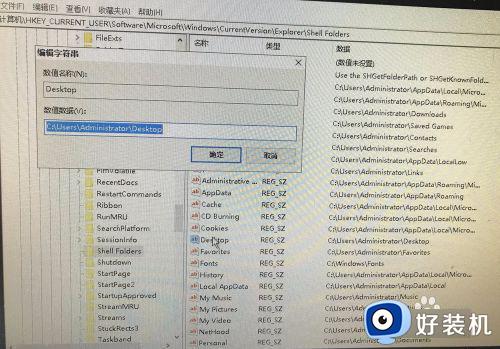
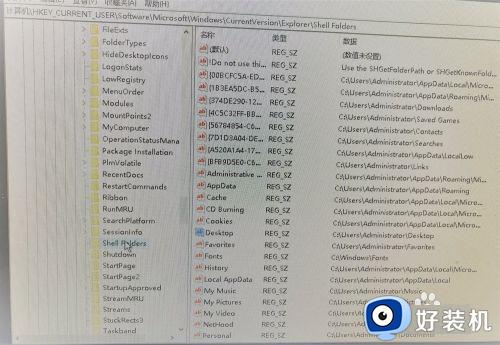
4、左边往下拉,找到UserShell Folders,即注册表路径HKEY_CURRENT_USERSoftwareMicrosoftWindowsCurrentVersionExplorerUserShell Folders,找到右侧的Desktop,双击打开,把前面复制的值,粘贴进去。重启电脑即可解决。
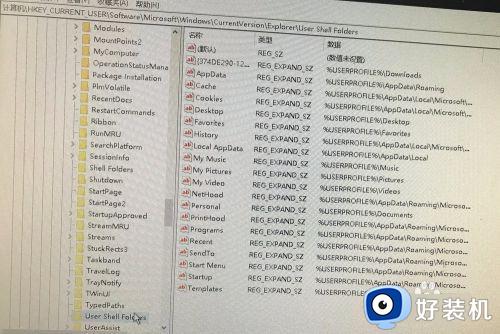
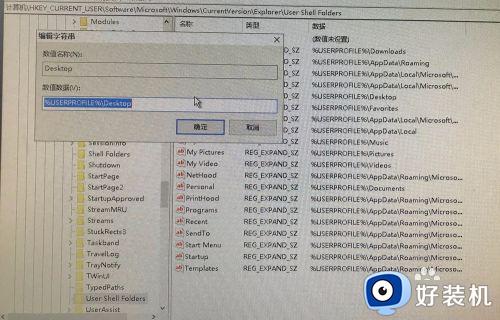
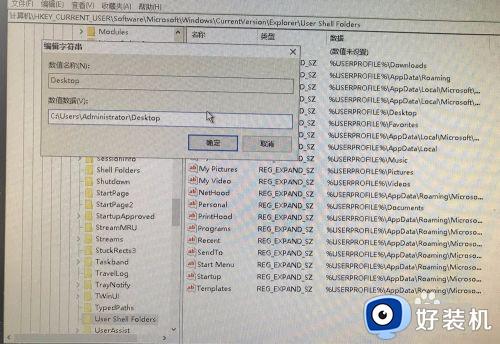
5、这里因为注册表路径比较长,值不好找,推荐一个简单的查找方法,在HKEY_CURRENT_USERSoftwareMicrosoftWindows下Ctrl+F查找desktop,勾选值,全字匹配。即可找到Shell Folders内的Desktop,同样的方法复制值,再用查找功能点击查找下一个,即可找到UserShell Folders内的Desktop粘贴值。重启电脑即可。
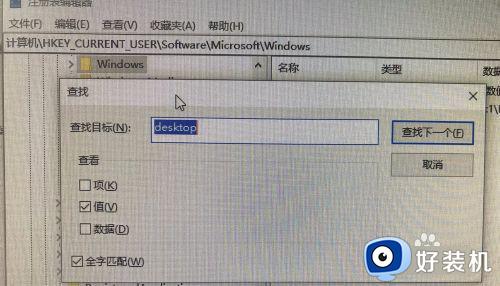
以上就是关于win10桌面位置不可用的解决方法的全部内容,还有不懂得用户就可以根据小编的方法来操作吧,希望能够帮助到大家。
win10桌面位置不可用的解决方法 win10提示桌面位置不可用怎么办相关教程
- win10桌面位置不可用如何修复 win10桌面位置不可用怎么办
- win10桌面图标怎么随意摆放位置 win10桌面兔比哦啊随意摆放位置的方法
- win10改变桌面文件储存位置的方法 win10如何更改桌面文件存储位置
- win10重启后桌面图标位置还原怎么办 win10图标重启以后又还原如何解决
- win10桌面图标一刷新就变位置怎么回事 win10一刷新桌面图标就改变位置如何解决
- win10 桌面 保存位置修改步骤 win10如何修改桌面默认存储位置
- win10桌面文件位置在哪打开 win10桌面文件位置的两种方法
- win10电脑桌面每次开机图标会打乱怎么办 win10桌面图标重启后变乱如何处理
- win10桌面图标如何随意摆放 win10随意摆放桌面图标的方法
- win10语言栏怎么调回默认位置 win10如何把语言栏调回初始位置
- win10拼音打字没有预选框怎么办 win10微软拼音打字没有选字框修复方法
- win10你的电脑不能投影到其他屏幕怎么回事 win10电脑提示你的电脑不能投影到其他屏幕如何处理
- win10任务栏没反应怎么办 win10任务栏无响应如何修复
- win10频繁断网重启才能连上怎么回事?win10老是断网需重启如何解决
- win10批量卸载字体的步骤 win10如何批量卸载字体
- win10配置在哪里看 win10配置怎么看
win10教程推荐
- 1 win10亮度调节失效怎么办 win10亮度调节没有反应处理方法
- 2 win10屏幕分辨率被锁定了怎么解除 win10电脑屏幕分辨率被锁定解决方法
- 3 win10怎么看电脑配置和型号 电脑windows10在哪里看配置
- 4 win10内存16g可用8g怎么办 win10内存16g显示只有8g可用完美解决方法
- 5 win10的ipv4怎么设置地址 win10如何设置ipv4地址
- 6 苹果电脑双系统win10启动不了怎么办 苹果双系统进不去win10系统处理方法
- 7 win10更换系统盘如何设置 win10电脑怎么更换系统盘
- 8 win10输入法没了语言栏也消失了怎么回事 win10输入法语言栏不见了如何解决
- 9 win10资源管理器卡死无响应怎么办 win10资源管理器未响应死机处理方法
- 10 win10没有自带游戏怎么办 win10系统自带游戏隐藏了的解决办法
